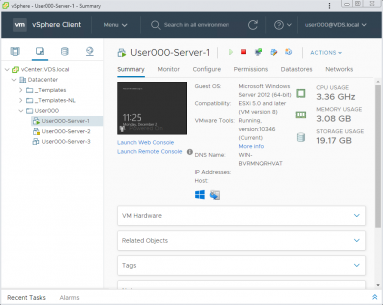VMware vSphere web client: различия между версиями
Wikiuser (обсуждение | вклад) |
Wikiuser (обсуждение | вклад) |
||
| Строка 14: | Строка 14: | ||
<br /> | <br /> | ||
| − | == Начало работы с vSphere == | + | ==Начало работы с vSphere== |
| − | Запустите клиент и авторизуйтесь в нём. Нажмите кнопку ''Menu'' в верхней левой части окна и выбирите из выпадающего списка ''VMs and Templates.'' В левой части окна клиента расположено дерево объектов инфраструктуры '''(2)''' и переключатель представлений '''(1)'''. Переключатель представлений позволяет быстро переключаться между представлениями: ''Hosts and Clusters, VMs and Templates, Storage, Networking.'' В работе в основном используется представление ''VMs and Tempaltes.'' В папке с именем вашего пользователя расположены ваши ВМ, которые могут быть отмечены: зелёным значком play указывающим, что машина включена; значком pause | + | Запустите клиент и авторизуйтесь в нём. Нажмите кнопку ''Menu'' в верхней левой части окна и выбирите из выпадающего списка ''VMs and Templates.'' В левой части окна клиента расположено дерево объектов инфраструктуры '''(2)''' и переключатель представлений '''(1)'''. Переключатель представлений позволяет быстро переключаться между представлениями: ''Hosts and Clusters, VMs and Templates, Storage, Networking.'' В работе в основном используется представление ''VMs and Tempaltes.'' В папке с именем вашего пользователя расположены ваши ВМ, которые могут быть отмечены: зелёным значком play указывающим, что машина включена; значком pause указывающим, что машин приостановлена; и пиктограммой ВМ без значка указывающем на то, что машина выключена. В папках _Templates расположены шаблоны для быстрого развёртывания ВМ. В папках заканчивающихся на |
Версия 13:33, 14 декабря 2019
Основным средством для работы с виртуальными машинами является VMware vSphere web client. Далее будет упоминаться просто, как vSphere или клиент. Это веб-приложение которое запускается в браузере со служебного рабочего стола. Благодаря vSphere Вы можете: включать и выключать ВМ, делать снапшоты, менять конфигурацию оборудования, работать с локальной консолью ВМ и многое другое. В статьях Вы найдёте подробное описание функций клиента и приёмов его использования.
Перед началом работы с vSphere прочтите статью Подготовка к работе в инфраструктуре RIaaS.ru
Начало работы с vSphere
Запустите клиент и авторизуйтесь в нём. Нажмите кнопку Menu в верхней левой части окна и выбирите из выпадающего списка VMs and Templates. В левой части окна клиента расположено дерево объектов инфраструктуры (2) и переключатель представлений (1). Переключатель представлений позволяет быстро переключаться между представлениями: Hosts and Clusters, VMs and Templates, Storage, Networking. В работе в основном используется представление VMs and Tempaltes. В папке с именем вашего пользователя расположены ваши ВМ, которые могут быть отмечены: зелёным значком play указывающим, что машина включена; значком pause указывающим, что машин приостановлена; и пиктограммой ВМ без значка указывающем на то, что машина выключена. В папках _Templates расположены шаблоны для быстрого развёртывания ВМ. В папках заканчивающихся на